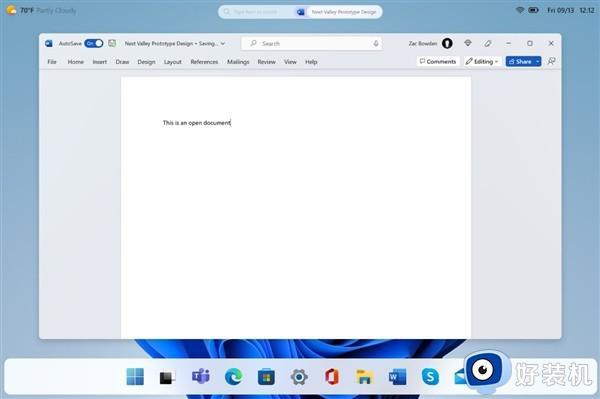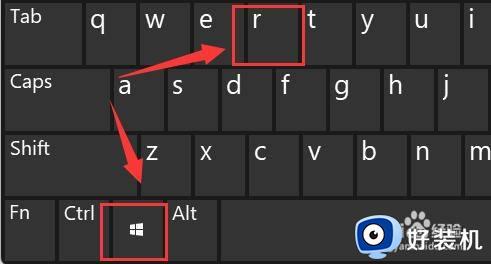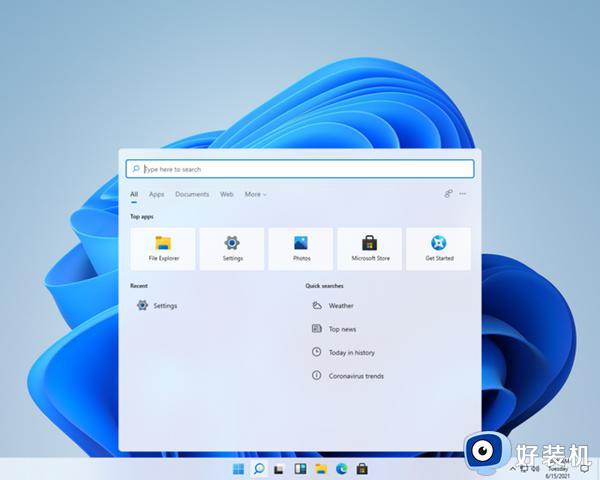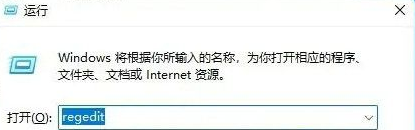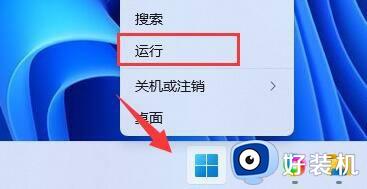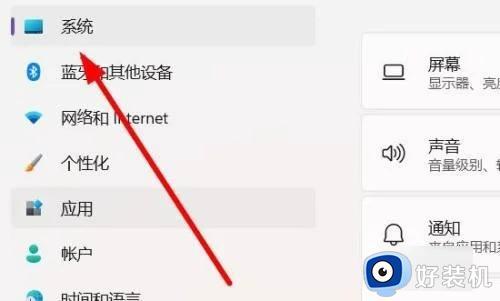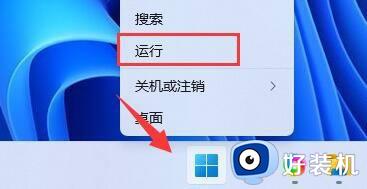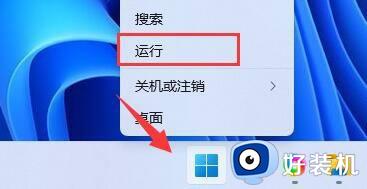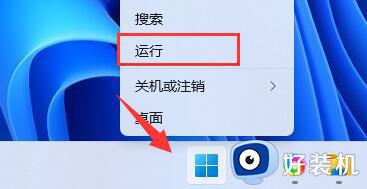windows11调节屏幕亮度的方法 windows11亮度调节如何操作
时间:2023-07-29 09:42:00作者:huige
每个人对电脑的屏幕亮度需求都是不一样的,而且不同环境下也会不一样,当觉得屏幕亮度不合适的时候,就可以手动进行调节,只是有些用户刚接触windows11系统,并不知道亮度调节如何操作,带着大家的这个疑问,本文这就给大家讲解一下windows11调节屏幕亮度的方法。
方法一、
1、首先我们按组合键“win+i”进入到系统设置页面,然后我们点击系统;
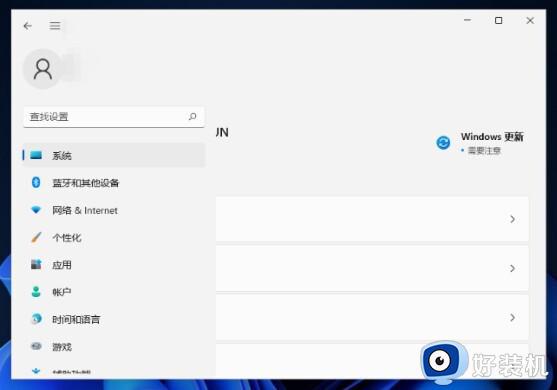
2、接着,点击右侧对应的“显示”选项;
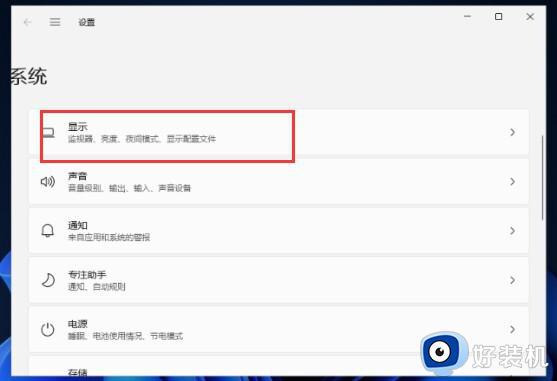
3、然后,我们调节亮度等级即可。
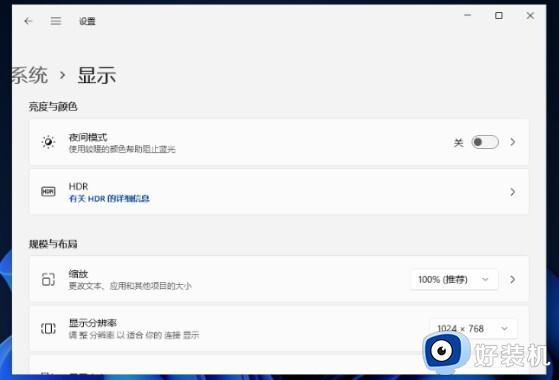
方法二、
1、我们按“win+r”打开运行窗口,输入命令“regedit”输入完成后点击下方的“确定”;
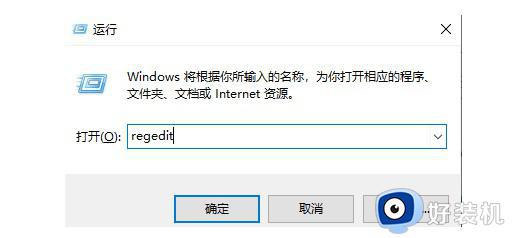
2、接着进入到注册表编辑器中,依次展开位置:HKEY_LOCAL_MACHINESYSTEMControlSet001ControlClass {4d36e968-e325-11ce-bfc1-08002be10318};
3、然后将0000和0001中的 KMD_EnableBrightnessInterface2的值改为0即可。
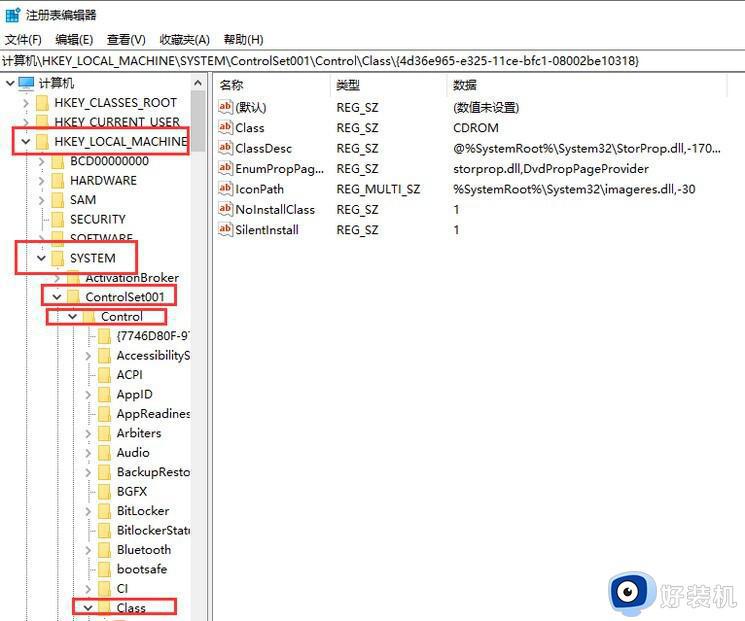
以上就是windows11亮度调节的详细方法,有需要的小伙伴们可以参考上述方法步骤来进行调节,希望对大家有帮助。